Proces wsadowy
UPDF oferuje 13 funkcji przetwarzania wsadowego i pomaga użytkownikom w konwersji, OCR, kompresji, łączeniu, wstawianiu, drukowaniu itp.
Windows • macOS • iOS • Android 100% bezpieczne
- 1. Konwersja wsadowa
- 2. Scalanie wsadowe
- 3. OCR wsadowy
- 4. Kompresja wsadowa
- 5. Wstawianie wsadowe
- 6. Drukowanie wsadowe
- 7. Szyfrowanie wsadowe
- 8. Numerowanie wsadowe
- 9. Tworzenie wsadowe
- 10. Znak wodny wsadowy
- 11. Nagłówek i stopka wsadowa
- 12. Tło wsadowe
- 13. Usuwanie wsadowe
Aby wykonać ten proces, otwórz UPDF na urządzeniu z systemem Windows i kliknij Narzędzia , aby wybrać funkcje w obszarze Pliki PDF wsadowe .
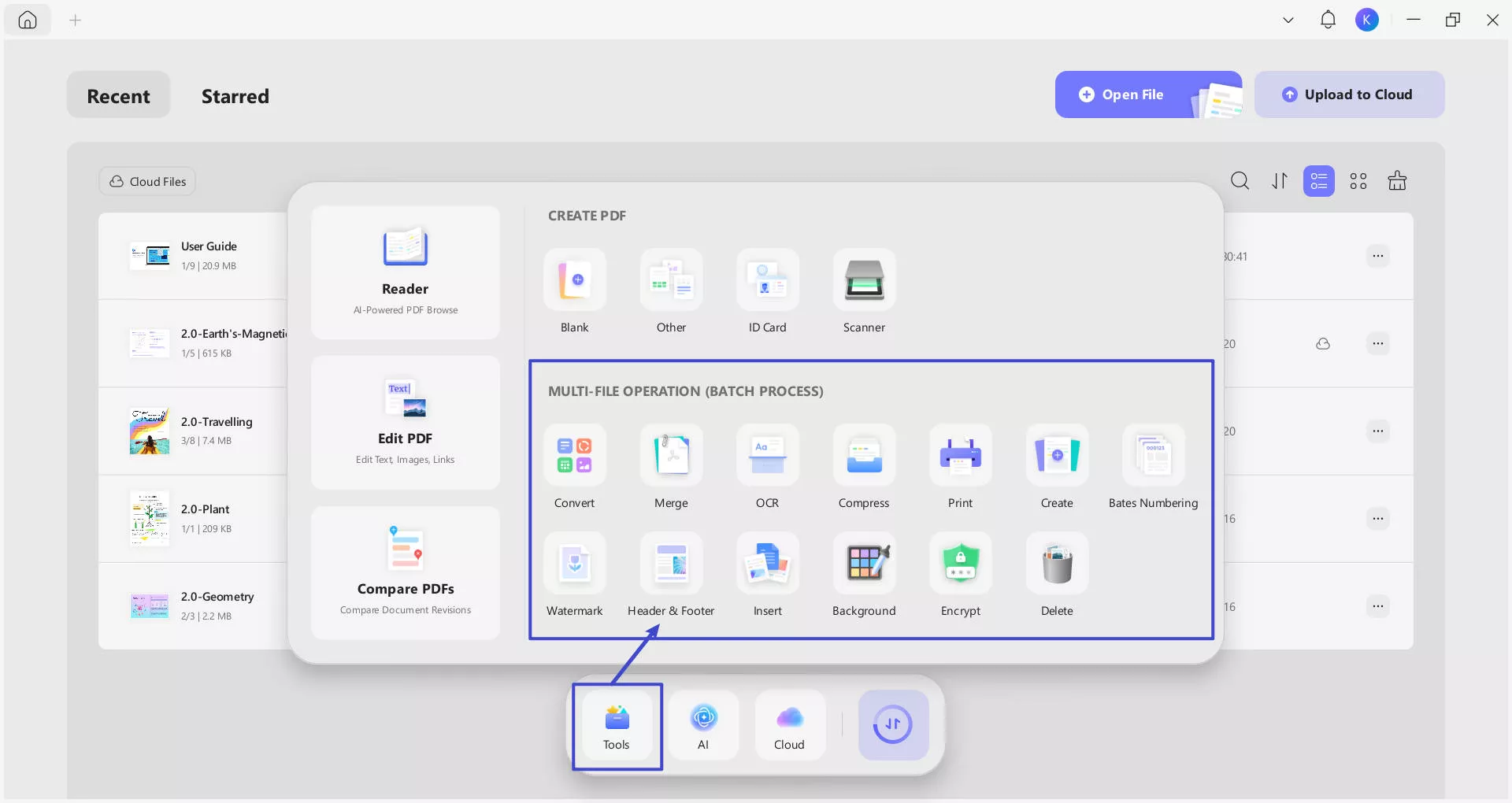
W poniższej treści pokażemy, jak korzystać z tych narzędzi wsadowych w UPDF.
1. Konwersja wsadowa
Jeśli chcesz przekonwertować wiele plików PDF do różnych formatów plików, możesz rozważyć skorzystanie z funkcji konwersji wsadowej oferowanej przez UPDF.
Kliknij zakładkę „ Narzędzia ”. Gdy nowe okno otworzy się na froncie, wybierz „ Konwertuj ” z opcji, aby kontynuować.
Krok 1. Dodaj pliki
Będziesz musiał dodać kilka plików PDF do platformy, klikając przycisk „ Dodaj pliki ”. Aby dodać wstępnie otwarte pliki w UPDF, kliknij ikonę strzałki obok opcji i wybierz „ Dodaj otwarte pliki ”, aby kontynuować. Jeśli masz cały folder, wybierz opcję „ Dodaj foldery ” z menu rozwijanego.
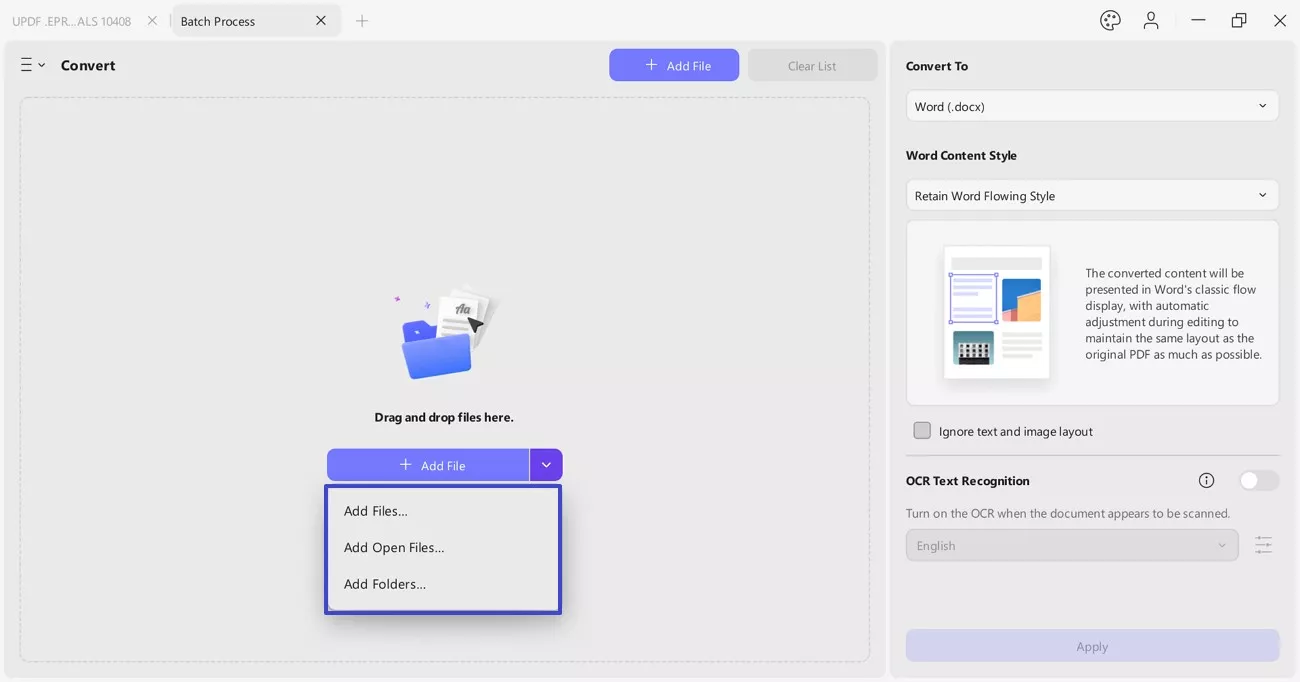
Krok 2. Zdefiniuj format wyjściowy
Po dodaniu plików PDF ustaw format pliku w menu rozwijanym „ Konwertuj na ”. Tutaj możesz wybrać format wyjściowy jako Word, PowerPoint, Excel, CSV, RTF, Obraz (BMP, JPEG, PNG, TIFF, GIF), XML i HTML.
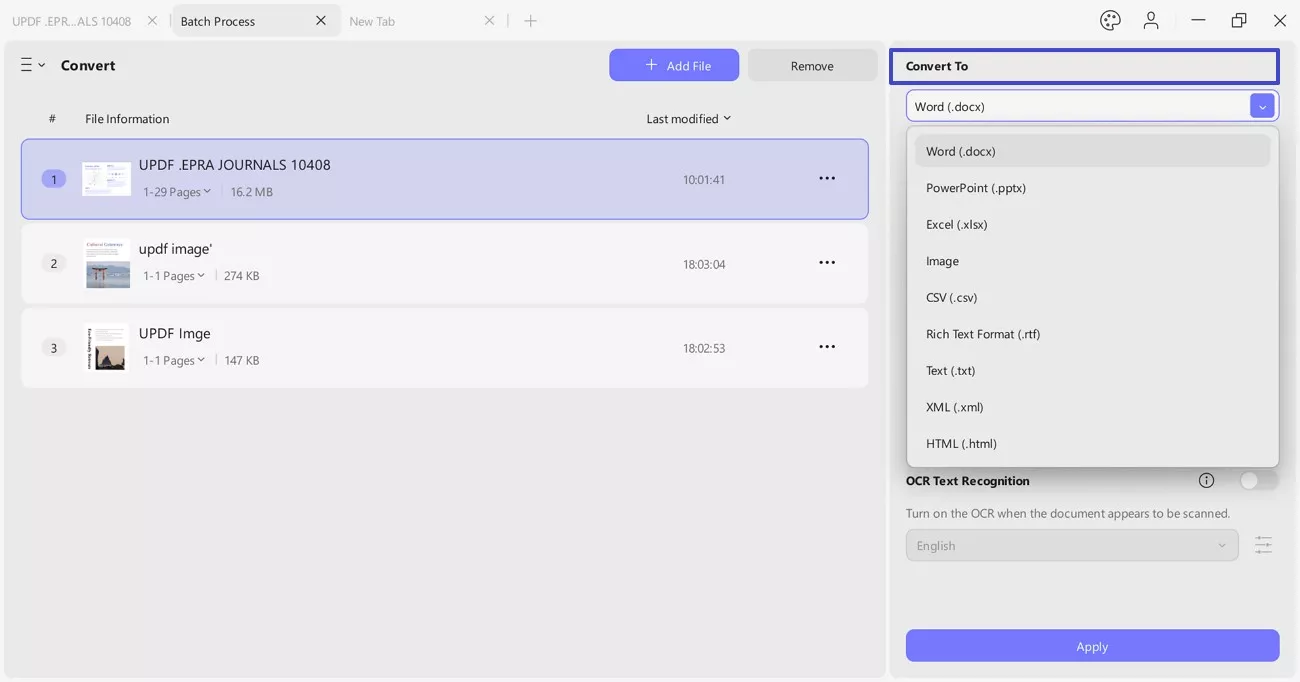
Krok 3. Ustaw ustawienia układu (opcjonalnie)
Możesz również włączyć „ Ustawienia rozpoznawania tekstu ” podczas konwersji, co jest przydatne do wsadowej konwersji wielu zeskanowanych plików PDF do edytowalnych dokumentów Word. Po konwersji tekst w zeskanowanych dokumentach będzie edytowalny.
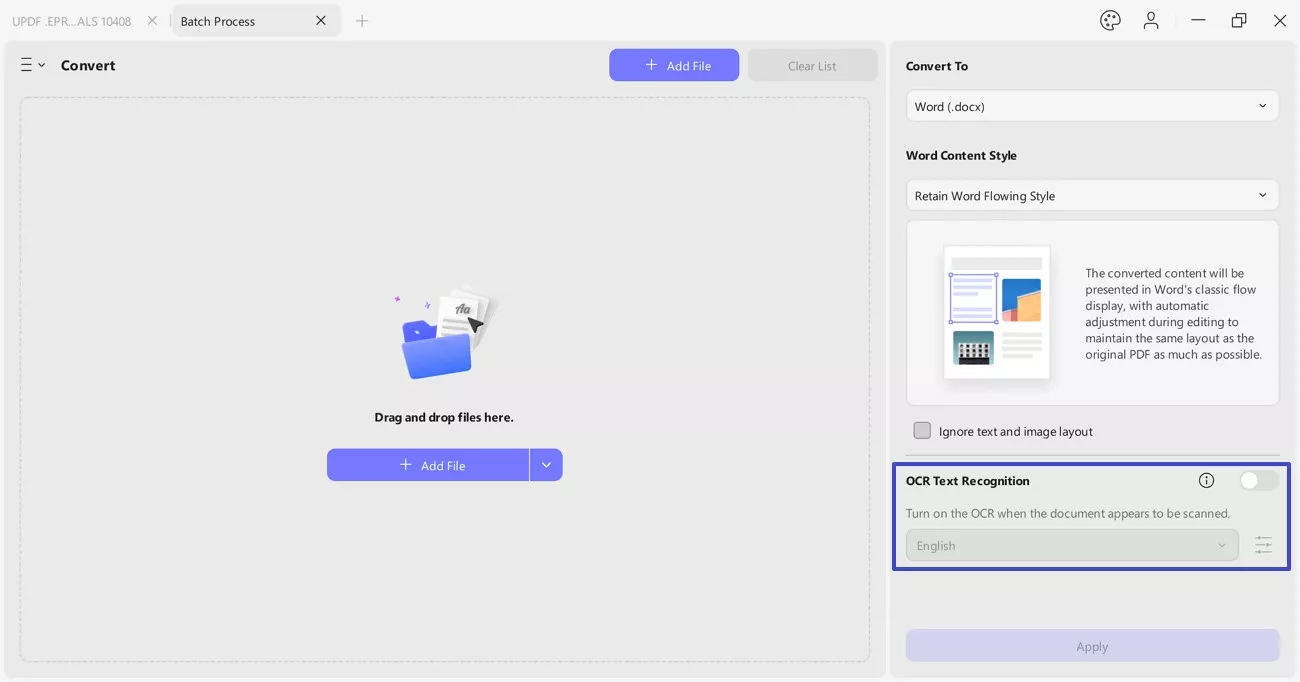
Krok 4. Zastosuj konwersję plików PDF
Po ustawieniu wszystkich opcji konwersji kliknij „ Zastosuj ”, aby zakończyć proces. Ustaw lokalizację dla konwertowanych plików PDF i kliknij „ Wybierz folder ”, gdy skończysz określać lokalizację.
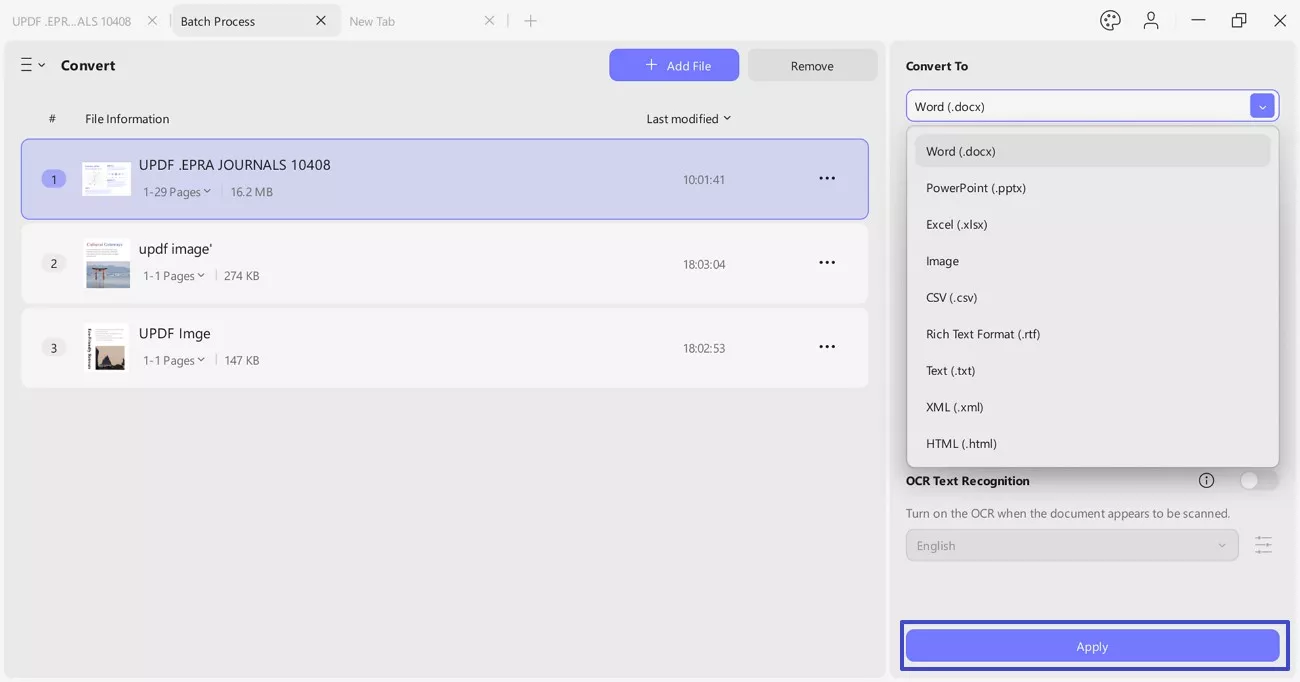
Inne ustawienia plików
- Obserwuj lokalizację pliku PDF
Jeśli chcesz sprawdzić konkretne ustawienia pliku PDF w ramach funkcji Batch Convert, przejdź do konkretnego pliku i kliknij ikonę „trzy kropki”, aby otworzyć menu. Jeśli chcesz zobaczyć lokalizację pliku PDF, wybierz „ Pokaż w folderze ”.
- Usuń plik
Aby usunąć niepotrzebne pliki, najedź kursorem na plik docelowy i wybierz ikonę „ Usuń” .
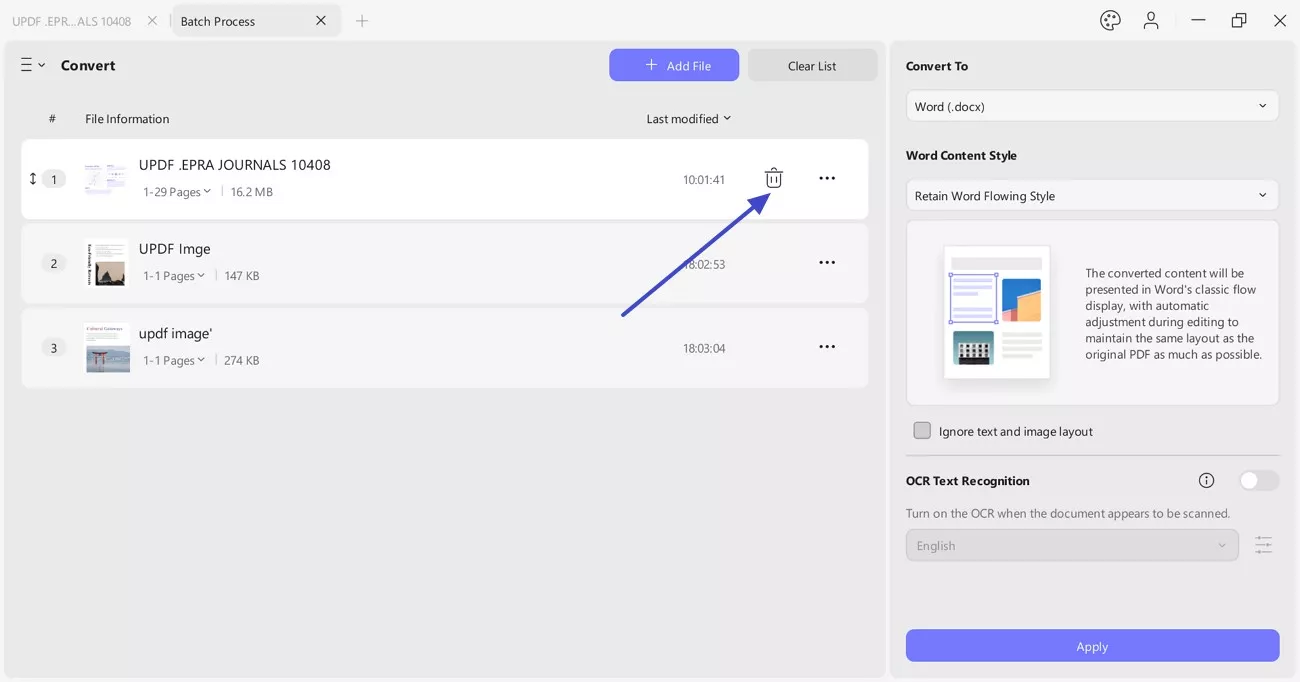
- Zamień plik
W każdym razie, jeśli przypadkowo dodasz zły plik, możesz kliknąć trzy kropki i wybrać opcję „ Zamień plik” z menu podręcznego.
- Zapowiedź
W celu potwierdzenia pliku, niezależnie od tego, czy dodałeś właściwy plik, czy nie, oferuje opcję „ Podgląd” poprzez kliknięcie trzech kropek . Ta opcja pokazuje wyskakujący ekran dokumentu, który zaimportowałeś w celu weryfikacji.
- Informacje o pliku
Aby sprawdzić ustawienia konkretnego pliku, kliknij „ Informacje o pliku” w celu otwarcia nowego okna ze wszystkimi szczegółami pliku.
- Pokaż w folderze
Jeżeli chcesz sprawdzić lokalizację pliku PDF, wybierz opcję Pokaż w folderze.
- Sprawdź ustawienia pliku PDF
Aby sprawdzić ustawienia konkretnego pliku, kliknij „ Ustawienia pliku ” w celu otwarcia nowego okna ze wszystkimi szczegółami pliku.
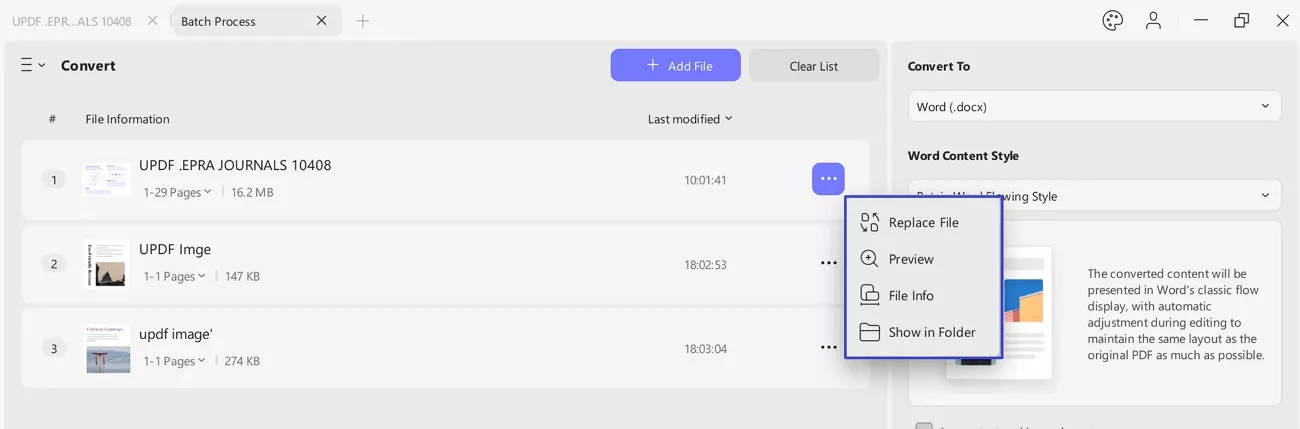
- Wyczyść całą listę plików PDF
Aby wyczyścić całą listę plików PDF, kliknij przycisk „ Wyczyść listę ” znajdujący się u góry okna.
2. Scalanie wsadowe
UPDF zapewnia kompleksową funkcję łączenia plików PDF lub obrazów w pojedynczy plik PDF za pomocą funkcji scalania wsadowego. Postępuj zgodnie z poniższymi wskazówkami, aby dowiedzieć się, jak prawidłowo z niej korzystać:
Krok 1: Przejdź do kliknięcia Three Lines of Batch PDF. Kontynuuj wybieranie „ Merge” z opcji, aby aktywować funkcję „ Bach Merge ”.

Krok 2: Użyj przycisku „ Dodaj pliki ” lub strzałki obok niego, aby dodać pliki, otwarte pliki w UPDF lub foldery.
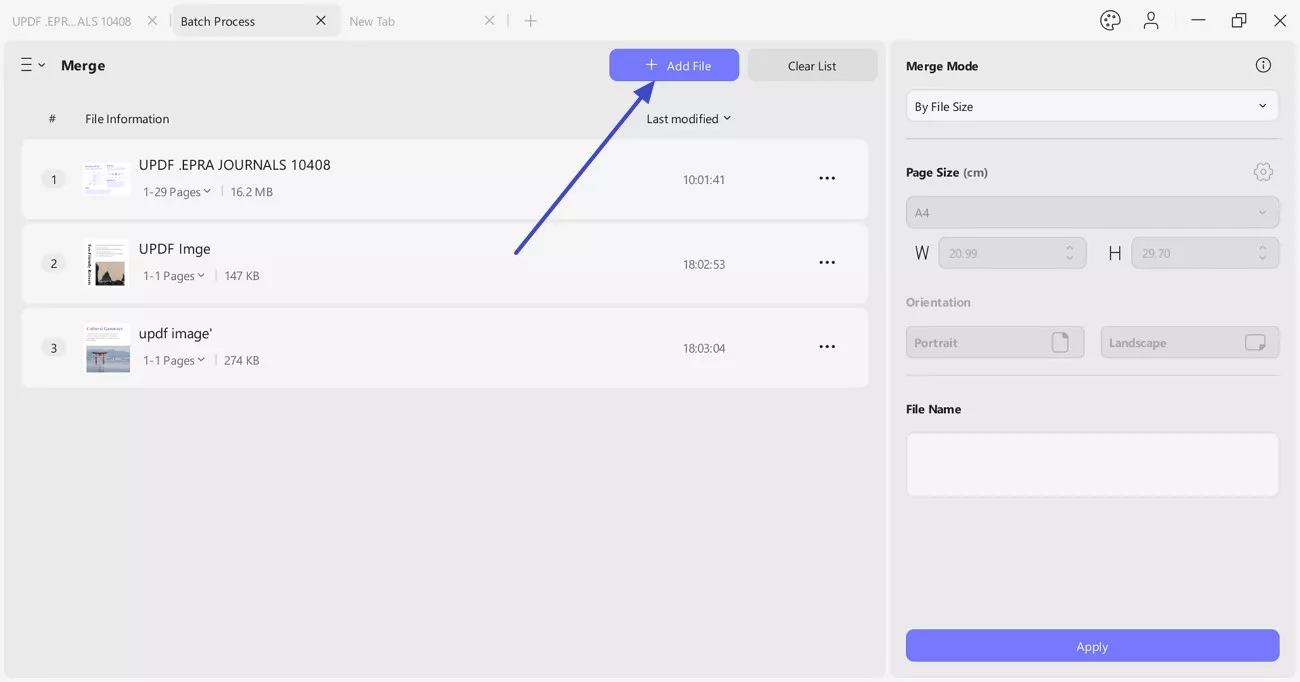
Krok 3: Po dodaniu plików zmień ich położenie, przeciągając i upuszczając, jeśli to konieczne. Kontynuuj klikanie „ Zastosuj ”, aby przeglądać lokalizację pliku wyjściowego i wykonaj proces, klikając „ Zapisz ”.
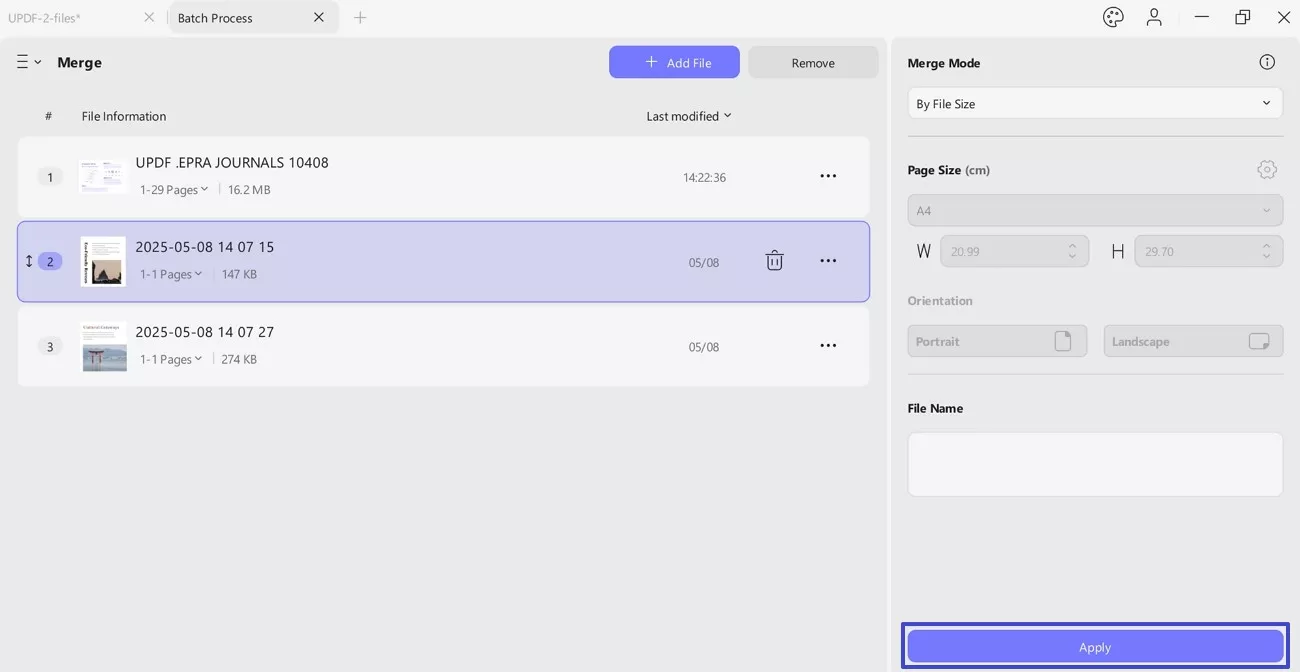
Uwaga: Aby uzyskać szczegółowe informacje, zapoznaj się z tym przewodnikiem dotyczącym łączenia plików w partii .
3. OCR wsadowy
Jeśli masz wiele zeskanowanych plików PDF i chcesz przekonwertować je do formatu umożliwiającego edycję, możesz skorzystać z funkcji OCR wsadowego.
Kliknij Trzy wiersze plików PDF wsadowych i wybierz tym razem „ OCR ”. Kliknij „ Dodaj plik ”, aby wybrać wszystkie zeskanowane pliki PDF, wybierz opcję „ Edytowalny plik PDF (dwuwarstwowy OCR) ”, „ Tylko tekst i obrazy ” lub „ Tylko przeszukiwalny plik PDF (dwuwarstwowy OCR) ” zgodnie ze swoimi potrzebami, wybierz język dokumentu i kliknij „ Zastosuj ”, aby wsadowo przekonwertować nieedytowalne pliki PDF na edytowalne lub przeszukiwalne.
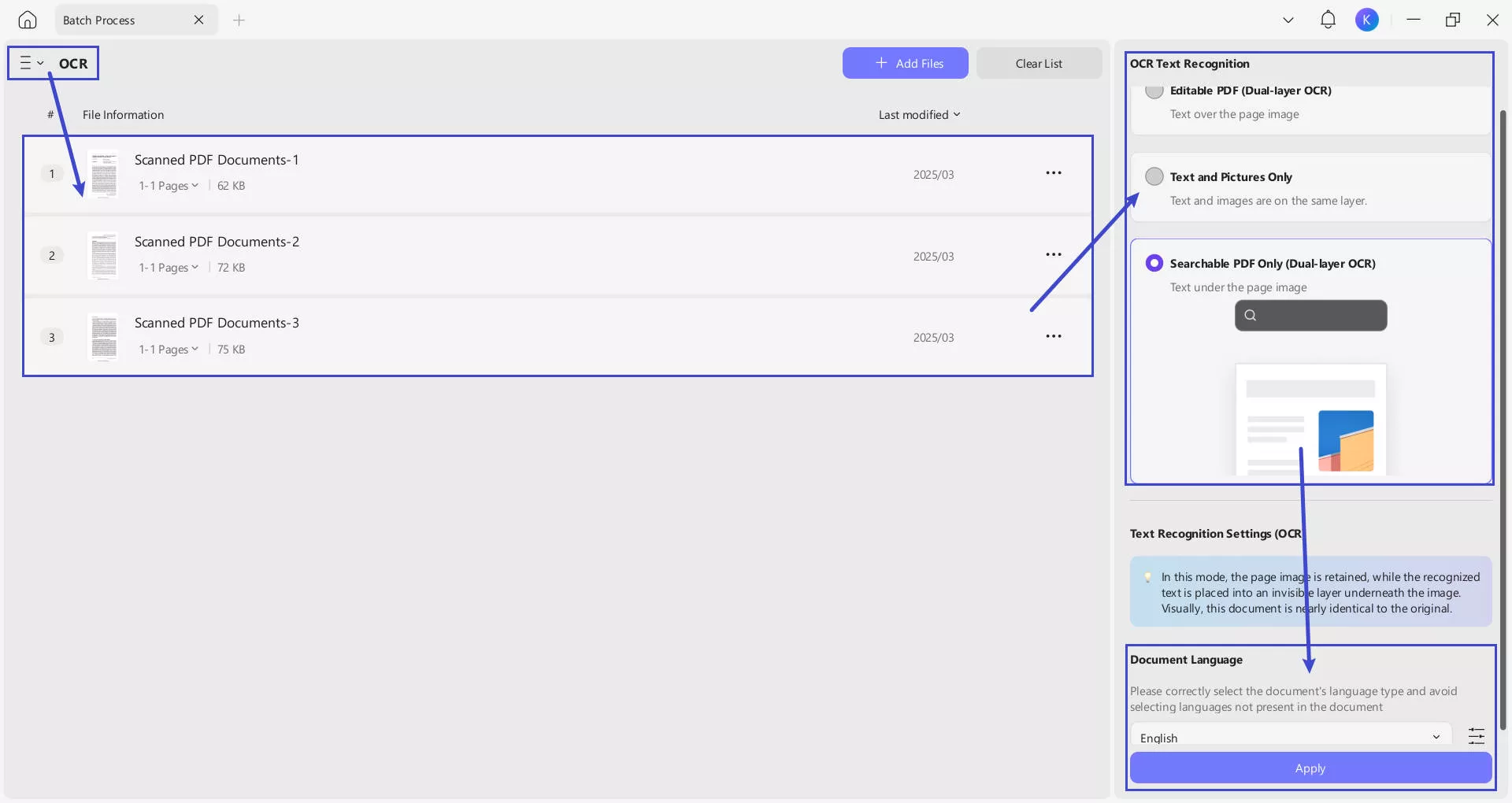
4. Kompresja wsadowa
Masz wiele dużych plików i chcesz je skompresować na raz, aby udostępnić lub przesłać? Możesz skorzystać z tego przewodnika.
Teraz wybierz opcję „ Zmniejsz rozmiar pliku ”, kliknij „ Dodaj plik ”, aby przesłać pliki PDF na swój komputer, kliknij „ Maksymalna jakość ”, wybierz potrzebną jakość, kliknij „ Zapisz ”, a następnie kliknij „ Zastosuj ”.
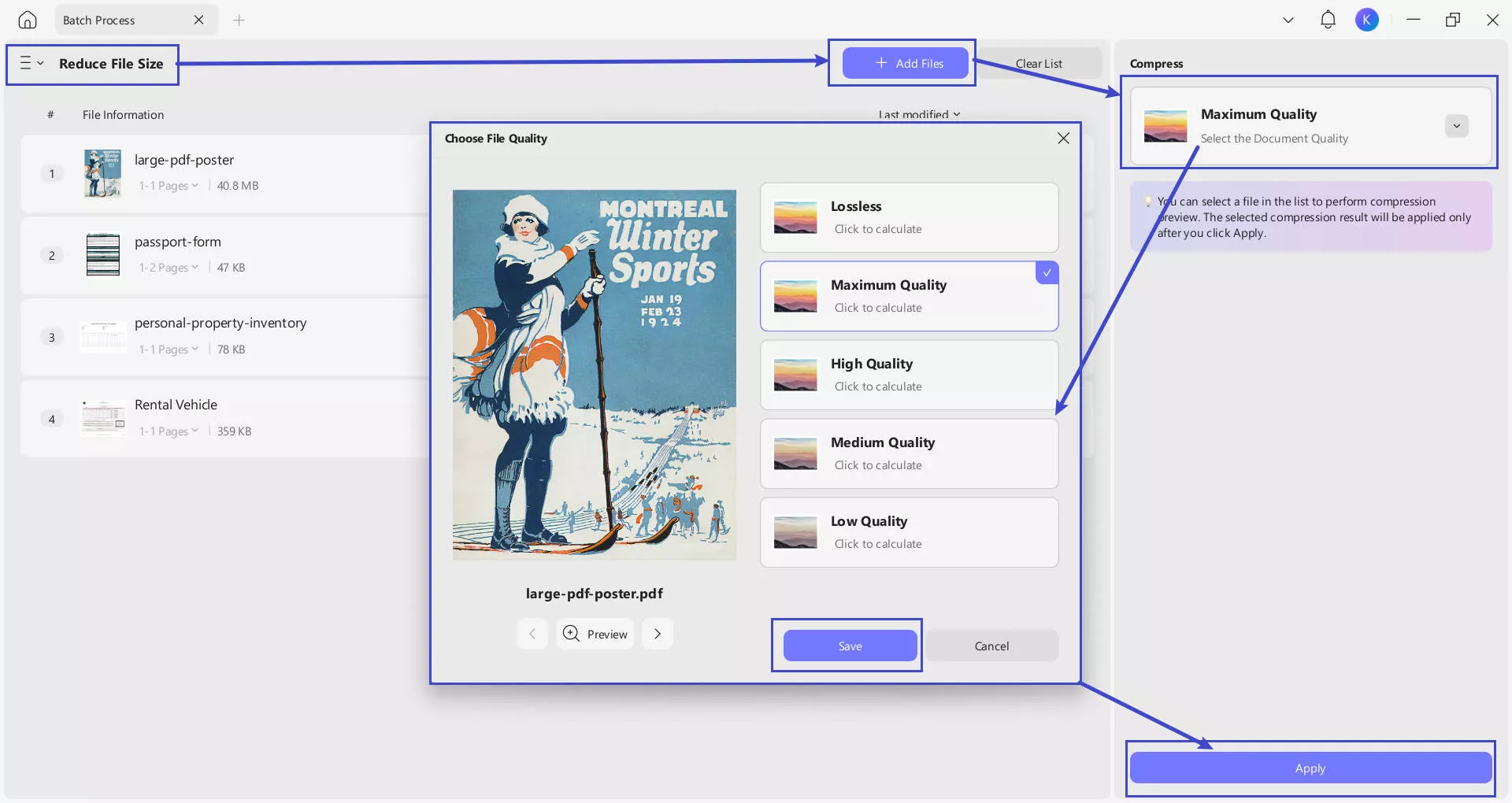
5. Wstawianie wsadowe
Możesz spróbować wstawić wymagane pliki PDF do jednego pliku zbiorczo za pomocą funkcji Batch Insert. Dowiedz się więcej o tym, jak to zrobić poprawnie za pomocą UPDF:
Krok 1. Kliknij Trzy wiersze plików PDF wsadowych. Kontynuuj wybieranie „ Wstaw” z opcji, aby aktywować funkcję „ Wstaw wsadowy” .
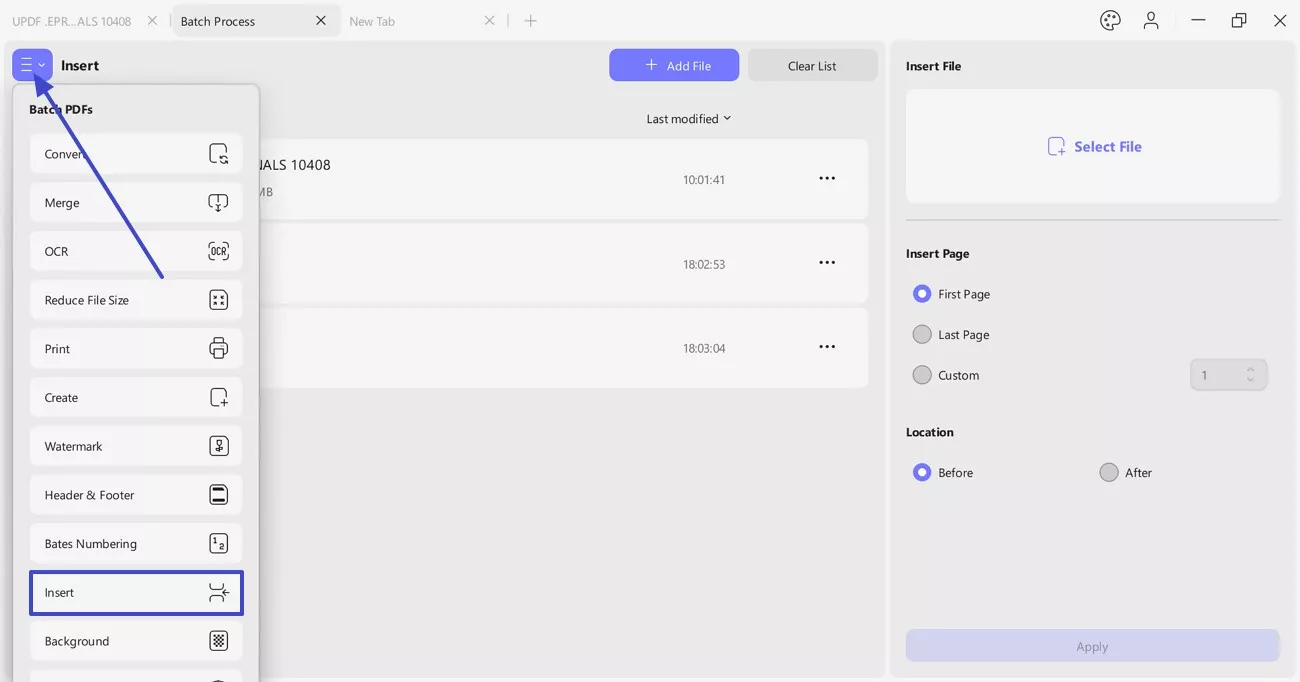
Krok 2: Kliknij „ Dodaj pliki ” lub strzałkę, aby zaimportować pliki PDF, otwarte pliki lub foldery na platformę.
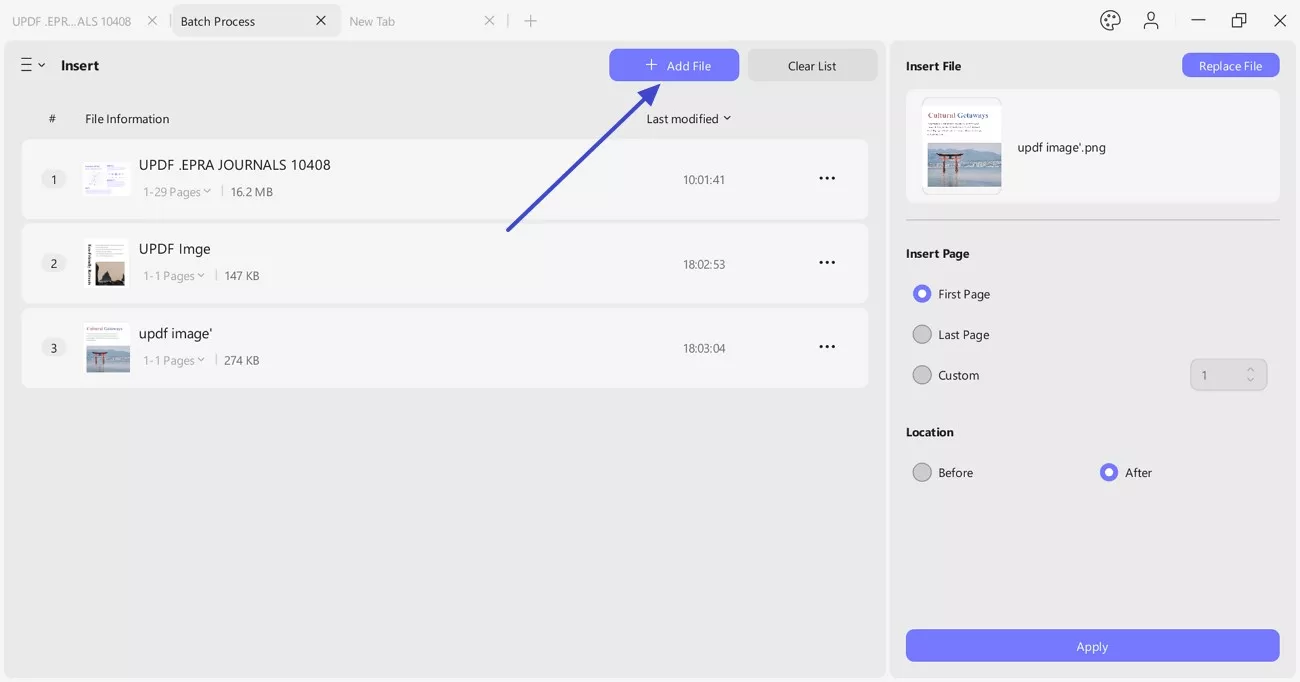
Krok 3: Aby dodać konkretny plik do każdego importowanego pliku PDF, kontynuuj przeglądanie pliku w zakładce „ Wstaw plik ”. Przejdź do zdefiniowania jego „ Lokalizacji ” i naciśnij „ Zastosuj ”, aby wprowadzić wymagane zmiany. Wybierz lokalizację, w której chcesz zapisać wszystkie pliki i wykonaj, klikając „Zapisz”.
Oprócz tego dostępna jest sekcja „ Wstaw stronę ”, w której można dodać strony jako „ Pierwsza strona”, „Ostatnia strona ” i „ Niestandardowa ” (ręczne wprowadzanie numerów stron).
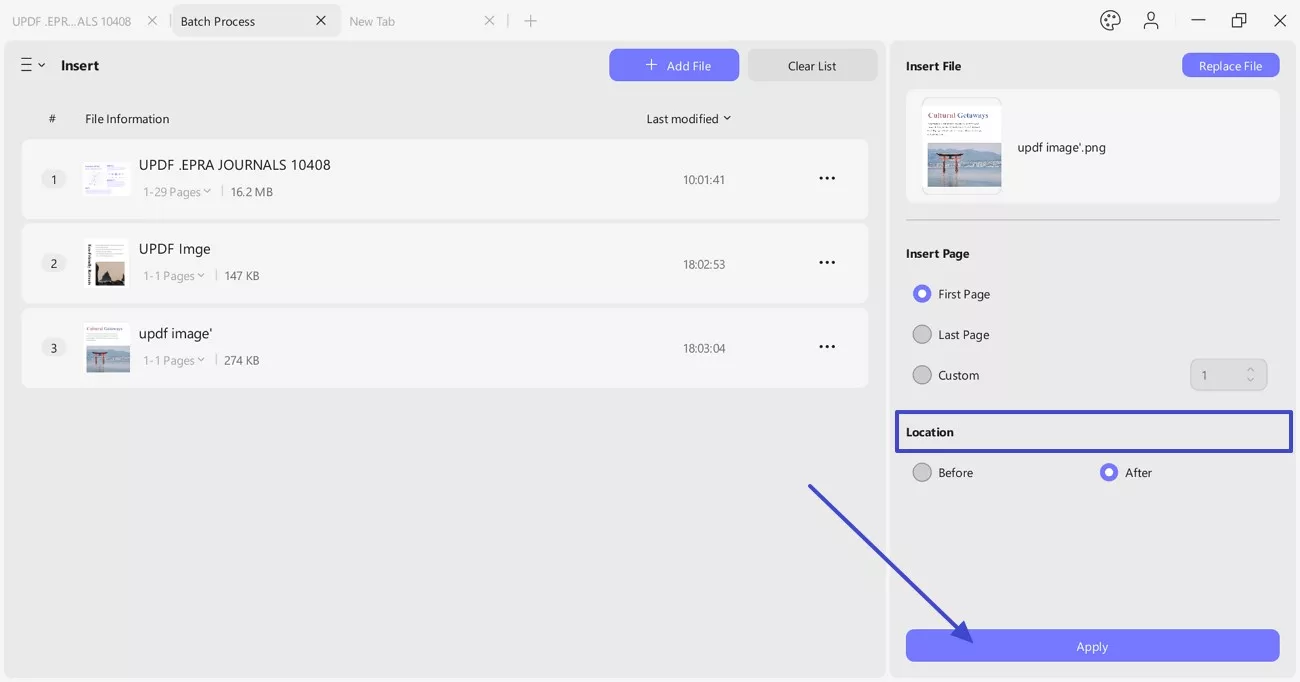
6. Drukowanie wsadowe
Jeśli posiadasz kolekcję dokumentów PDF, UPDF oferuje progresywne narzędzie w postaci drukowania wsadowego.
Kliknij Trzy wiersze plików PDF wsadowych. Kontynuuj wybieranie opcji „ Drukuj” z listy, aby aktywować funkcję „ Druku wsadowego” .
Krok 1. Importowanie plików do sekcji drukowania wsadowego
Aby dodać pliki w ramach platformy, kliknij przycisk „ Dodaj pliki ” i przejrzyj wszystkie dokumenty, które wymagają wydrukowania. Po drugie, możesz również dotknąć ikony strzałki obok tej opcji i wybrać „ Dodaj otwarte pliki ”, jeśli chcesz zaimportować wszystkie pliki otwarte w UPDF. Użyj przycisku „ Dodaj foldery ”, jeśli chcesz dodać cały folder do UPDF.
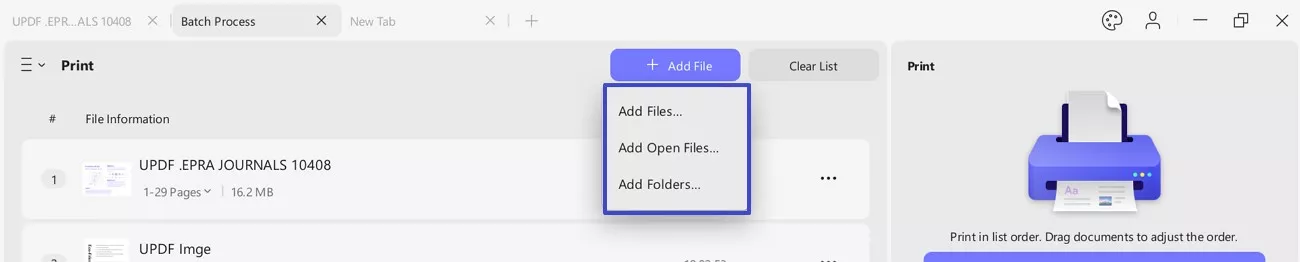
Krok 2. Ustawienia drukowania wsadowego
Możesz wybrać różne ustawienia wstępne drukowania, takie jak „ Dopasuj do rozmiaru strony”, „Wiele stron na arkusz”, „Drukuj jako plakat” i „Drukuj jako broszurę” według potrzeb. Następnie naciśnij przycisk „ Drukuj” .
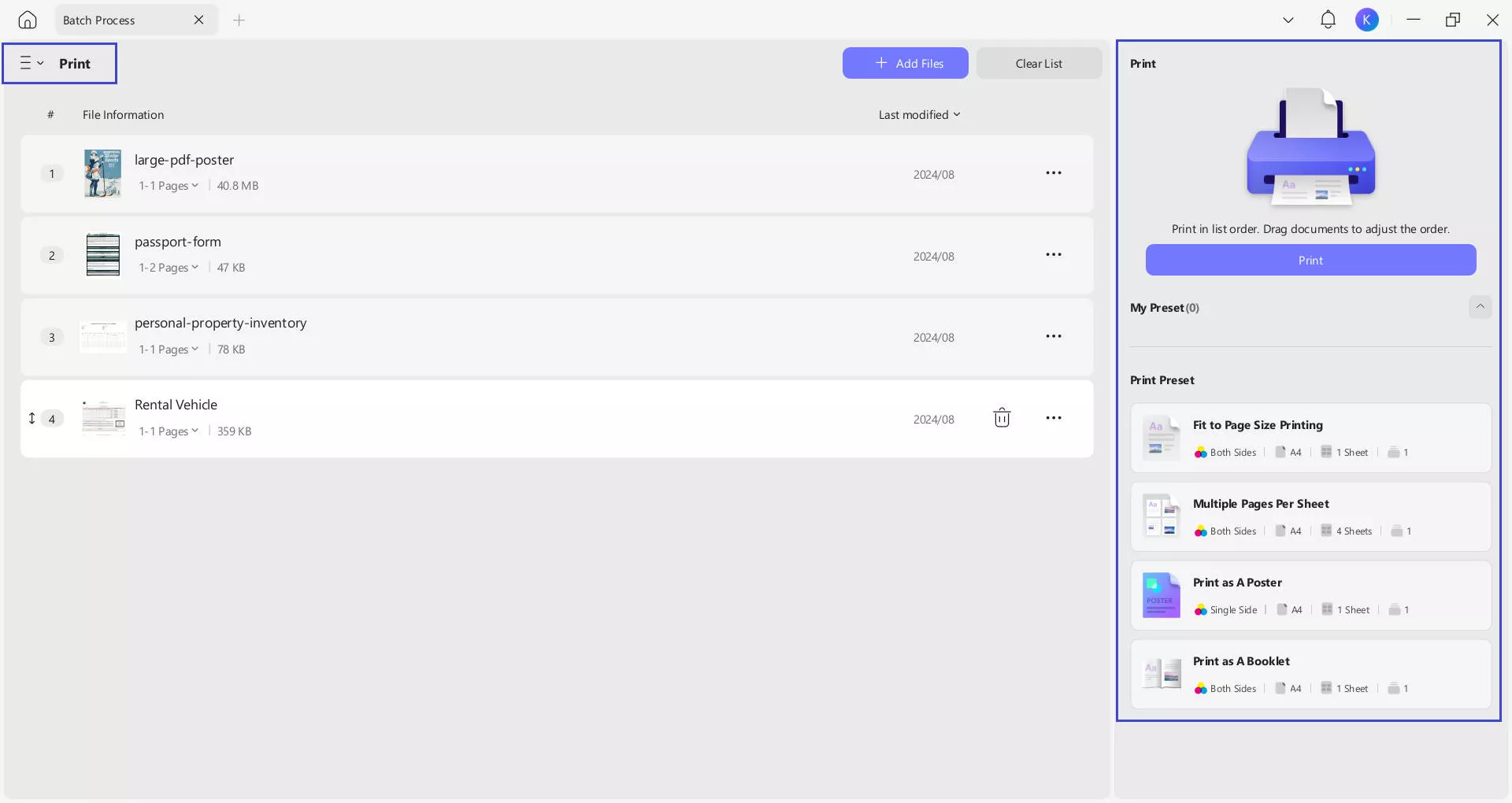
7. Szyfrowanie wsadowe
Jeśli chcesz szyfrować lub zabezpieczać hasłem pliki PDF, aby chronić cały zestaw dokumentów, możesz rozważyć opcję szyfrowania wsadowego udostępnianą przez UPDF.
Po otwarciu „ batch PDFs” z funkcji „ Narzędzie” , kliknij Trzy linie po lewej stronie. Następnie wybierz opcję „ Szyfruj” z listy, aby wybrać funkcję „ Szyfruj wsadowo” .
Krok 1. Importowanie plików do szyfrowania
Kliknij przycisk „ Dodaj pliki ”, aby zaimportować pliki PDF, które chcesz zaszyfrować. Wybierz ikonę strzałki i wybierz przycisk „ Dodaj otwarte pliki ”, jeśli chcesz zaimportować pliki PDF, które są już otwarte w UPDF. Wybierz „ Dodaj foldery ”, jeśli chcesz dodać cały folder do szyfrowania PDF.

Krok 2. Ustaw hasła dla szyfrowania wsadowego
- Ustaw hasła otwierania
Z „ Document Open Password” na prawym panelu dodaj żądane hasło, klikając przycisk „ +Add” . Po kliknięciu przycisku „ +Add ” pojawi się menu podręczne, w którym możesz dodać „ No Open Password” i „ Confirm Open Password” . Następnie naciśnij przycisk „ Save” , aby zakończyć proces.
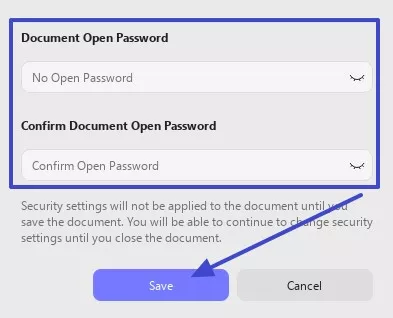
- Ustaw hasła uprawnień
dodaj hasło do pliku PDF. Zweryfikuj hasło, dodając wybrane hasło ponownie w sekcji „ Potwierdzone hasło ”.
- Więcej opcji
Następnie w sekcji Więcej opcji możesz wybrać, czy chcesz zezwolić na drukowanie lub edycję chronionego dokumentu w sekcjach „ Dozwolone drukowanie” i „ Dozwolone zmiany ”.
- Włącz edycję
Możesz również włączyć „ Włącz kopiowanie tekstu” , „Obrazy” i „Inną zawartość ” według własnego uznania. Po zakończeniu wprowadzania wszystkich zmian kliknij przycisk „ Zapisz ”, aby pomyślnie zastosować hasło.
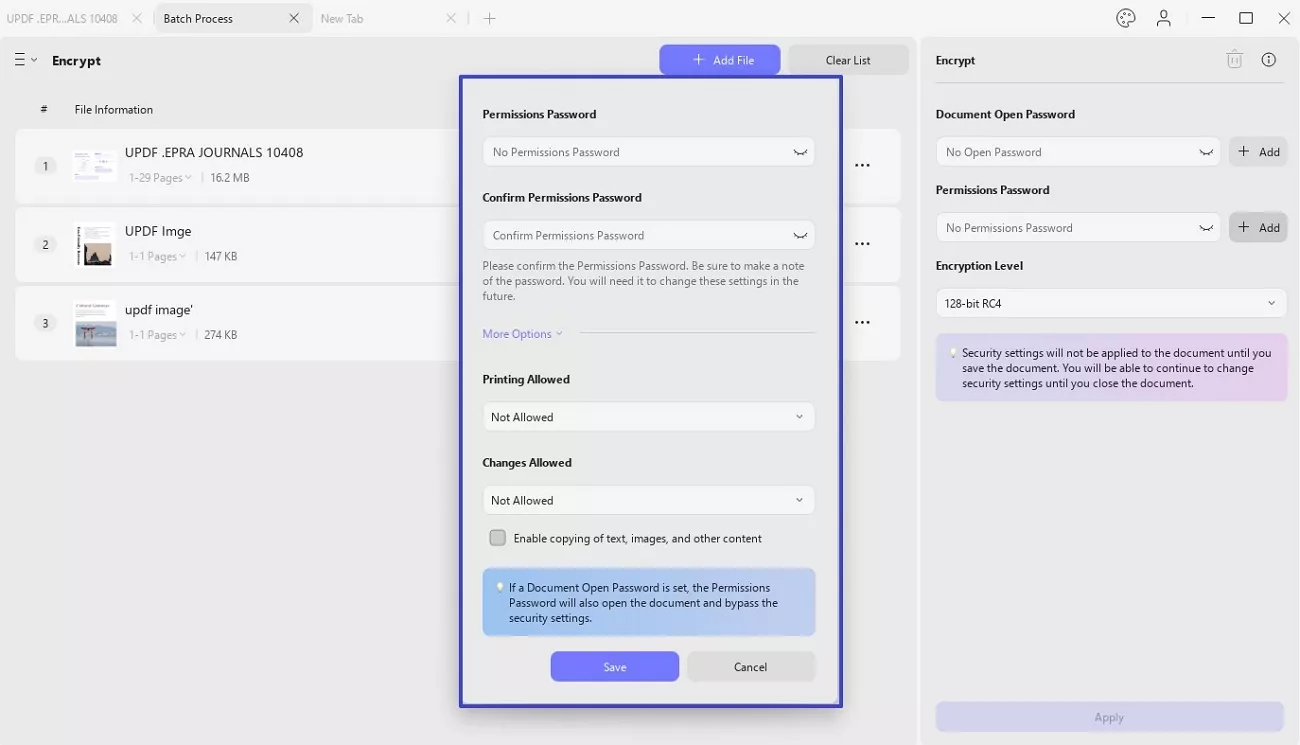
8. Numeracja Batesa
Czy otrzymałeś zadanie dodania numerów Batesa do wielu plików i zastanawiałeś się, jak gorączkowe byłoby zajmowanie się każdym z nich ręcznie? Dzięki UPDF możesz pominąć wszelkie niedogodności związane z dodawaniem numeracji Batesa do wielu plików jednocześnie. Po prostu uruchom UPDF, kliknij opcję „ Narzędzia ” i wybierz „ Numeracja Batesa ” w sekcji Batch PDFs.
Kliknij poniżej, aby dowiedzieć się, co będziesz musiał zrobić dalej:
Krok 1: Dodaj pliki, klikając odpowiedni przycisk, lub możesz dodać foldery, wybierając opcję „ Dodaj foldery ” z menu rozwijanego.

Wskazówka
Jeśli dodałeś niewłaściwe pliki, usuń je, wybierając „Wyczyść listę” z opcji Lista na górnym pasku.
Krok 2. Teraz dostosuj ustawienia zgodnie ze swoimi preferencjami. Możesz ustawić następujące parametry, klikając przycisk „ Utwórz” na prawym panelu:
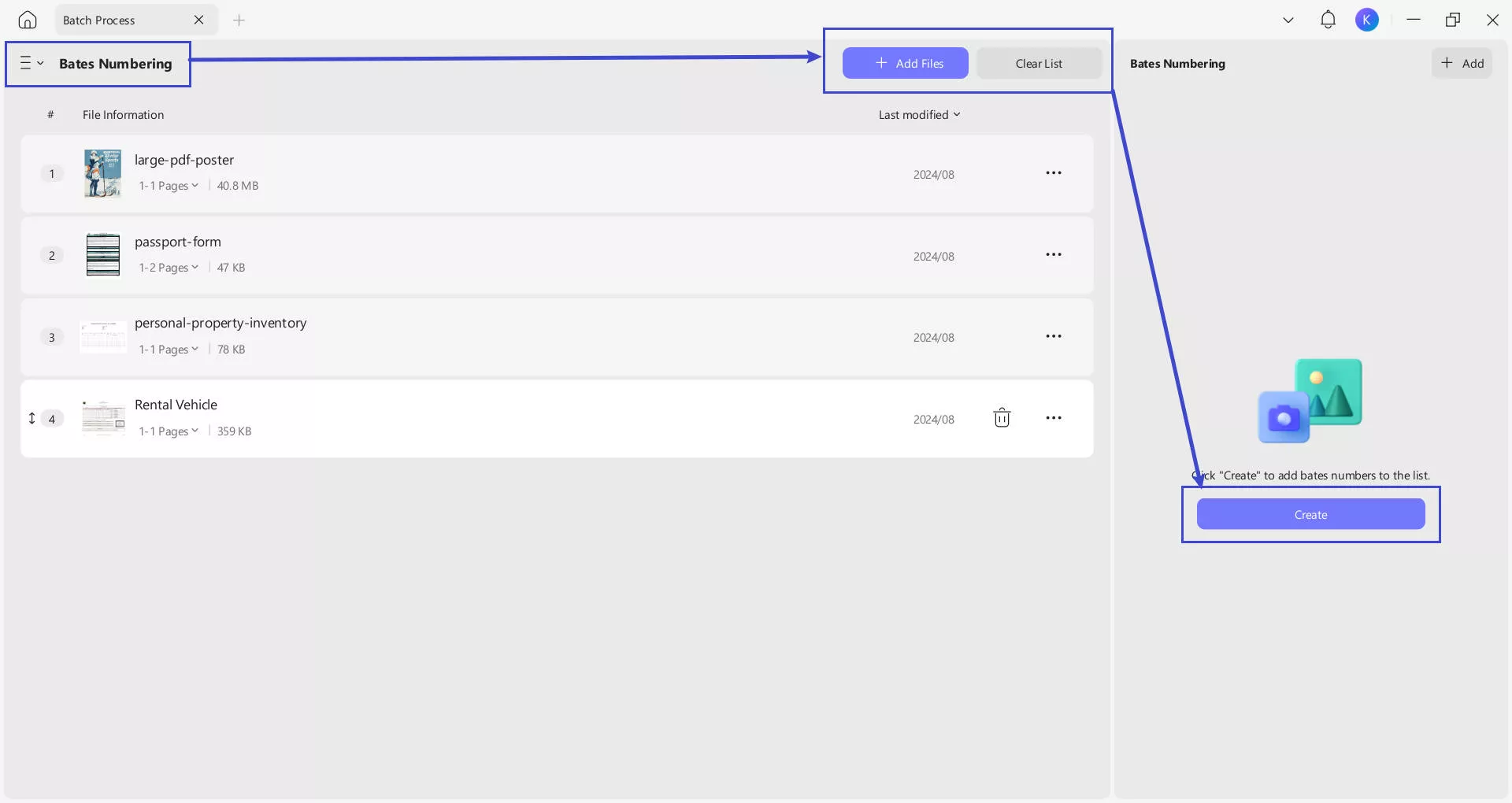
- Utwórz szablon numeracji Batesa: Wybierz jedną z sześciu dostępnych opcji.
- Format numeru początkowego: Wpisz liczbę, od której chcesz rozpocząć numerację Batesa.
- Liczba cyfr : Wybierz liczbę cyfr oznaczających numer strony w przypadku dokumentu o dużej liczbie stron.
- Prefiks: Jeśli chcesz dodać prefiks, dodaj go.
- Sufiks: W razie potrzeby dodaj sufiks.
- Styl czcionki: Wybierz style czcionki z wielu dostępnych opcji, od Arial i Microsoft YaHei do innych. Możesz również podkreślić tekst lub zmienić kolor czcionki.
- Rozmiar czcionki: Wybierz spośród różnych dostępnych opcji rozmiaru czcionki. Ponadto użyj ikon „ +Plus ” i „ -Minus ”, aby uzyskać więcej możliwości regulacji.
- Dodaj automatycznie do oznaczonych gwiazdką: Aby zapisać zmiany, możesz włączyć przycisk „ Dodaj automatycznie do oznaczonych gwiazdką” i użyć go później w innych dokumentach.
- Zapisz zmiany: Po ustawieniu wszystkich parametrów naciśnij przycisk „ Zapisz” .
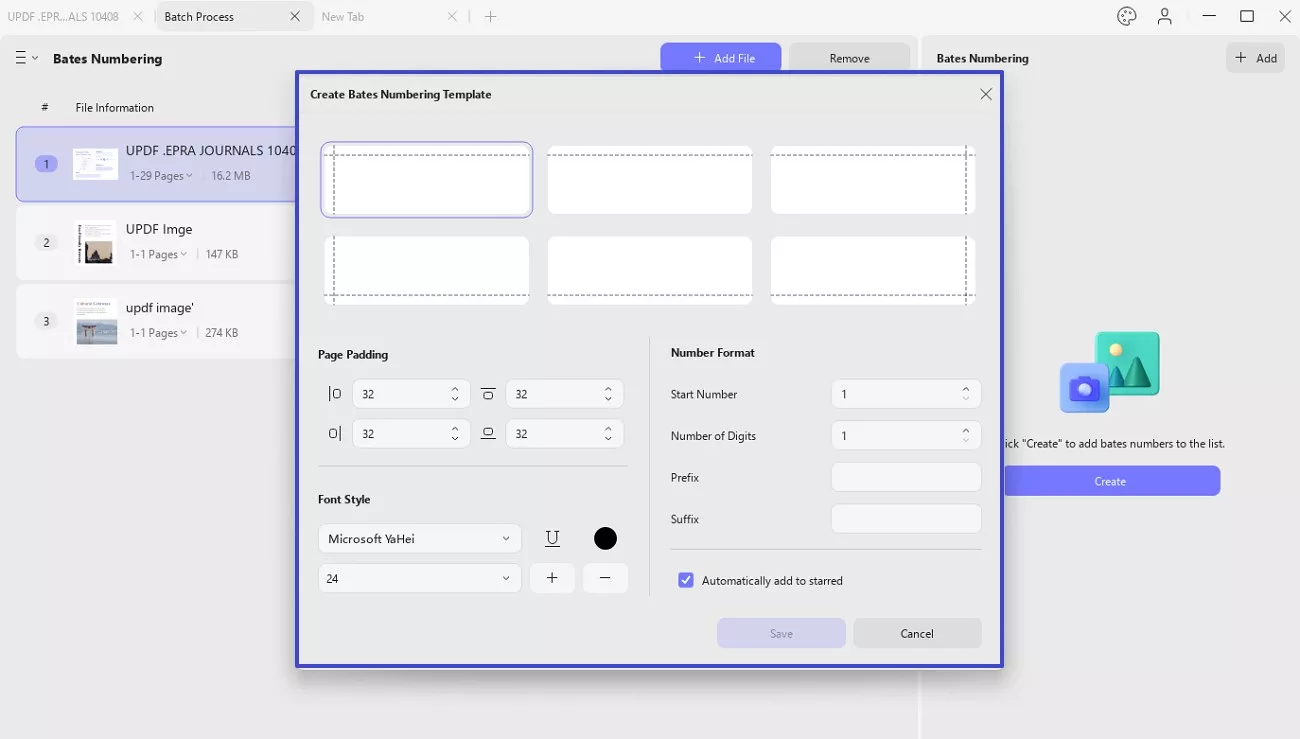
Krok 3. Włącz opcję Sukcesywne dodawanie dokumentów do listy, zaznacz opcję „ Scal dokumenty w jeden plik PDF ”, jeśli to konieczne, a następnie kliknij ponownie przycisk „ Zastosuj” , aby kontynuować.
Oprócz tego zobaczysz dodatkowe opcje, w tym: „ Numeracja Batesa dla każdego dokumentu Apple, ponowne uruchamianie sekwencji dla każdego pliku ”, „ Użyj nazw plików jako zakładek górnych ”, „ Numeracja Batesa w odwrotnej kolejności ” i „ Zastosuj ciągłą numerację tylko w wybranym zakresie stron ”.
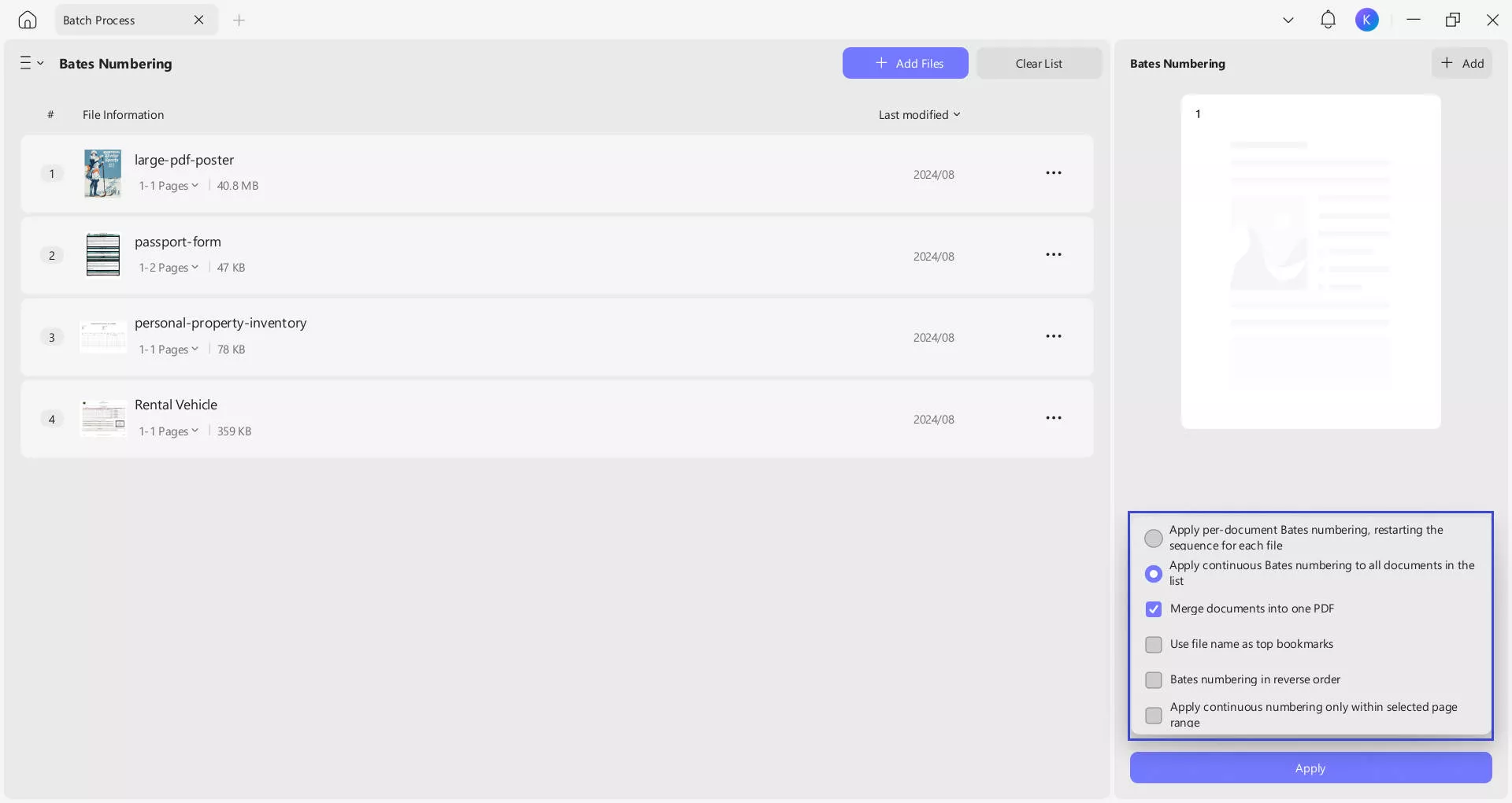
9. Tworzenie wsadowe
Funkcja tworzenia plików PDF wsadowych jest również dostępna w UPDF dla systemu Windows. Dzięki niej możesz tworzyć wiele plików PDF. Kliknij Trzy linie , aby wybrać opcje „ Utwórz ” .
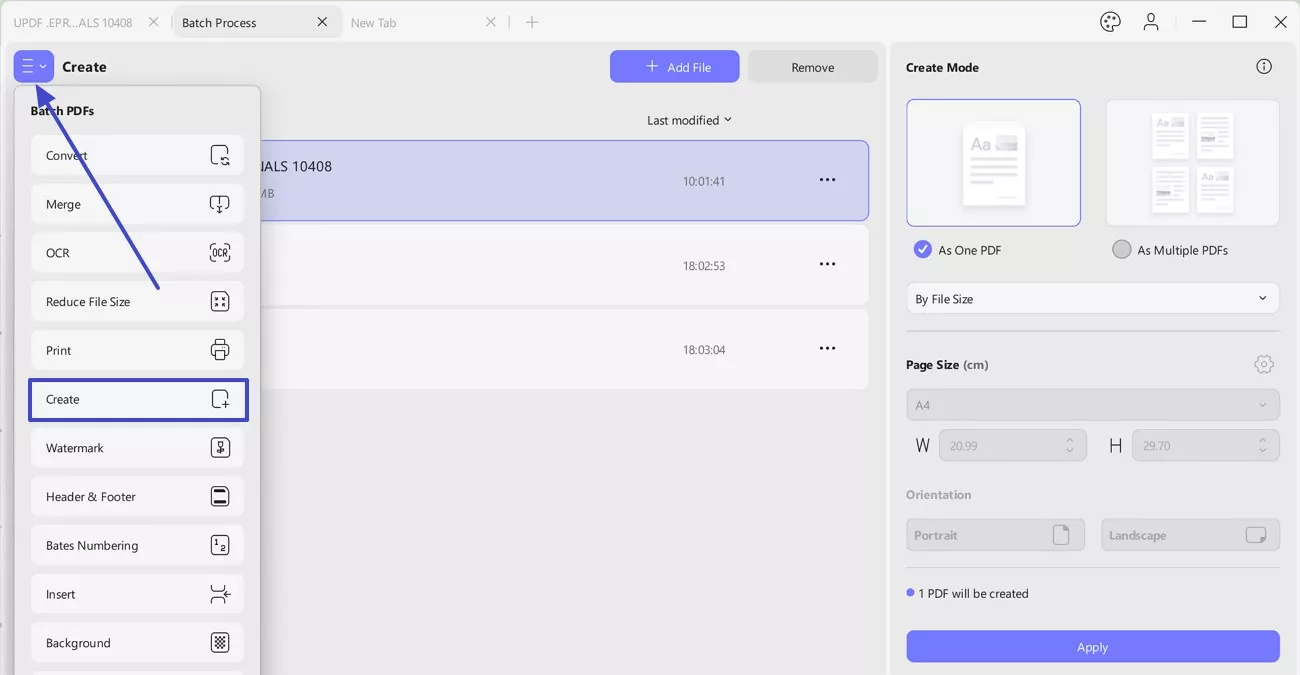
Krok 1: Teraz dodaj pliki za pomocą funkcji przeciągnij i upuść lub naciśnij przycisk „ Dodaj pliki ”, aby dodać je ręcznie z urządzenia. Możesz również dodać foldery, otwierając menu rozwijane na przycisku „ Dodaj pliki ” i wybierając „ Dodaj foldery ”.
Wskazówki
- Aby zmienić lokalizację pliku, przeciągnij go i upuść powyżej lub poniżej, gdziekolwiek chcesz go umieścić w pliku PDF.
- UPDF umożliwia jednoczesne zaznaczanie wielu plików w różnych formatach w celu tworzenia plików PDF. Te formaty obejmują obrazy, pliki Word, Excel, PowerPoint, Visio i CAJ.
Krok 2. Teraz możesz dalej edytować dokument z prawego panelu
Zastosuj ustawienia: Kliknij przycisk „ Zastosuj ” u dołu, aby wygenerować pliki PDF.
Wybierz tryb tworzenia: Wybierz „ Jako jeden plik PDF” , jeśli chcesz połączyć wszystkie pliki w jeden plik PDF. Alternatywnie wybierz „Jako wiele plików PDF”, jeśli chcesz oddzielne pliki.
Sortowanie plików: Użyj menu rozwijanego, aby posortować pliki (np. według rozmiaru pliku lub innych dostępnych opcji).
Ustaw rozmiar strony: Potwierdź „ Rozmiar strony” (domyślnie jest to A4) lub kliknij ikonę koła zębatego, aby dostosować wymiary.
Dostosuj wymiary : W razie potrzeby ustaw ręcznie szerokość (szer.) i wysokość (wys.) w centymetrach.
Wybierz orientację: Wybierz opcję „ Pionowa ” lub „ Krajobrazowa ” (jeśli jest edytowalna).
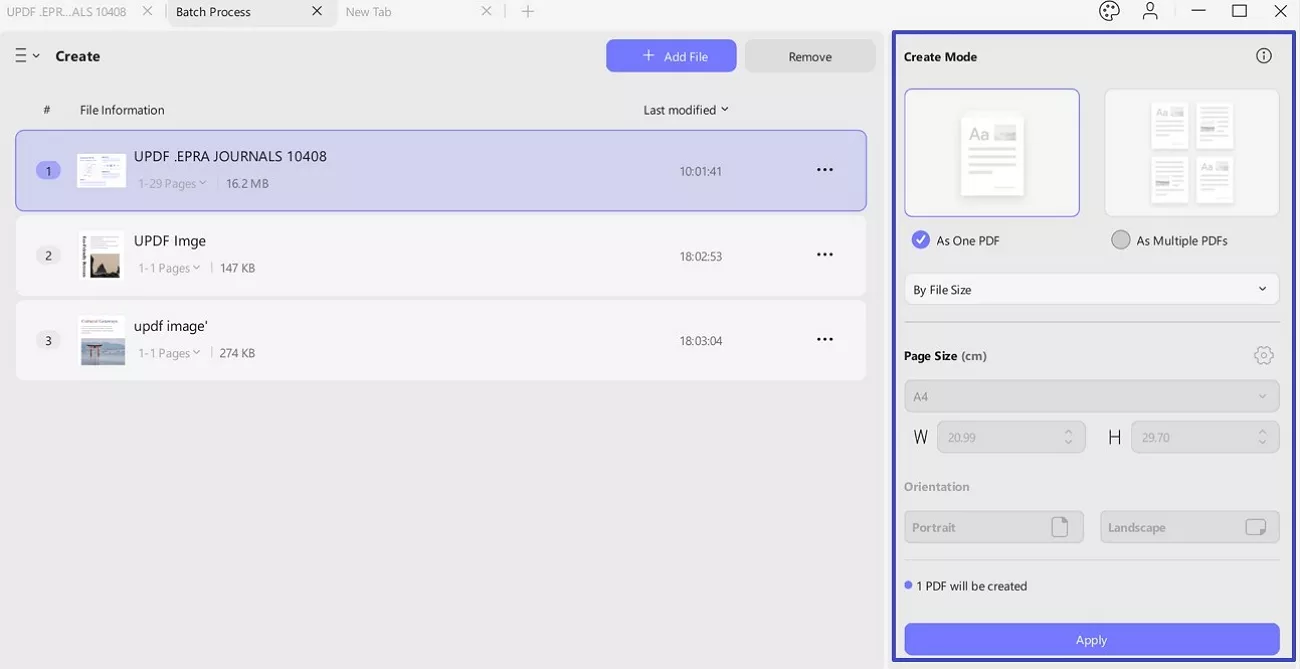
Krok 3: Podczas tworzenia wielu plików PDF, UPDF poprosi Cię o wybranie folderu, w którym chcesz zapisać pliki PDF.
Krok 4: Po zapisaniu plików, otworzą się one w różnych kartach, co umożliwi dalszą edycję.
10. Znak wodny partii
Chcesz dodać znaki wodne do wielu plików PDF? Powinieneś pobrać UPDF na swój system Windows i postępować zgodnie z poniższym przewodnikiem.
Krok 1. Przejdź do zakładki „ Znak wodny ”, kliknij „ Dodaj plik ”, aby przesłać pliki PDF, a następnie kliknij „ Utwórz ” i wybierz „ Znak wodny tekstu ” lub „ Znak wodny pliku ”.
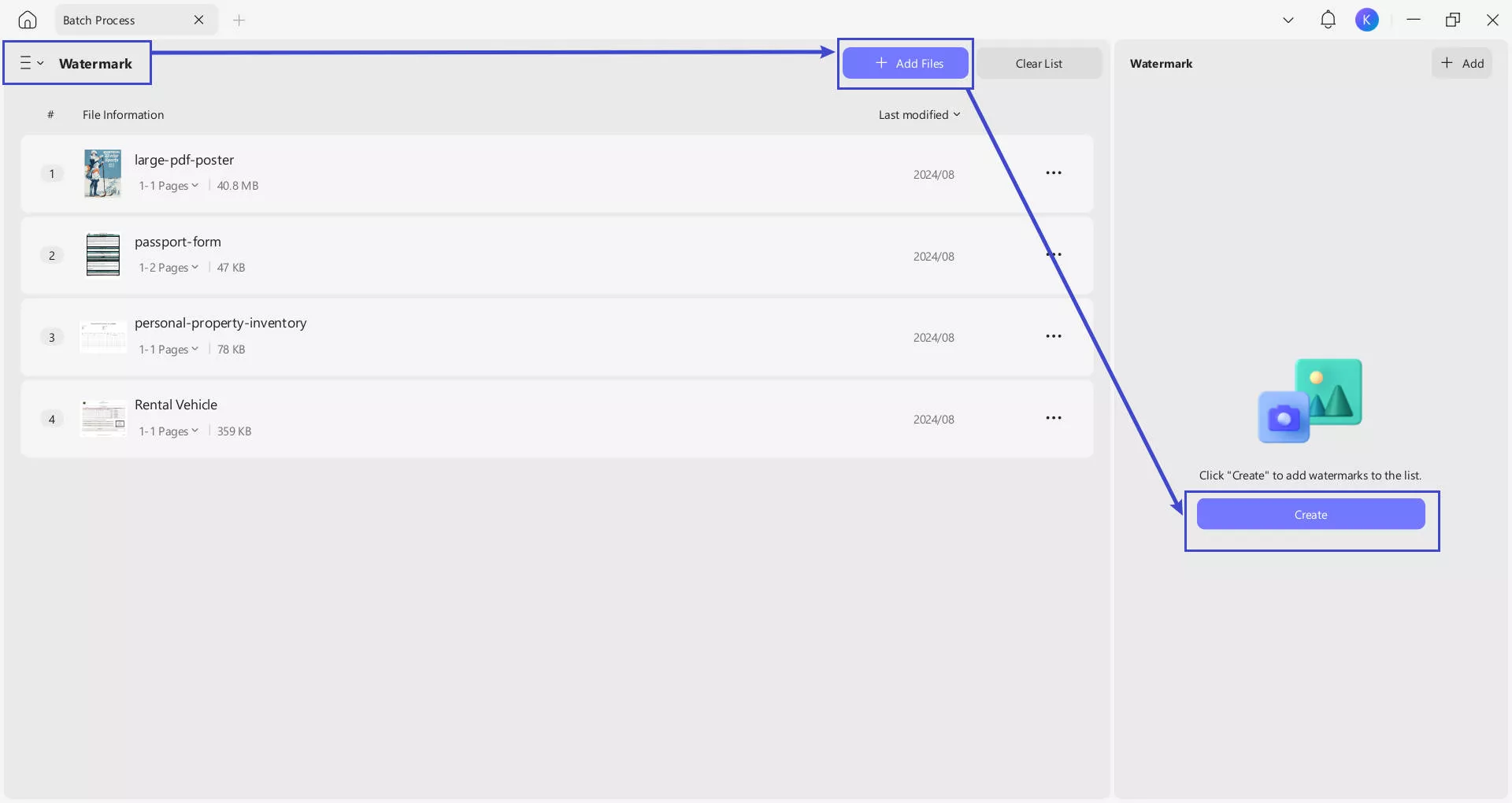
Krok 2. W wyskakującym okienku wprowadź znak wodny, wybierz „ Pojedynczy ” lub „ Siatka ” dla układu, wprowadź inne ustawienia, takie jak czcionka tekstu, kolor, krycie i inne. Następnie kliknij „ Zapisz ” i „ Zastosuj ”.
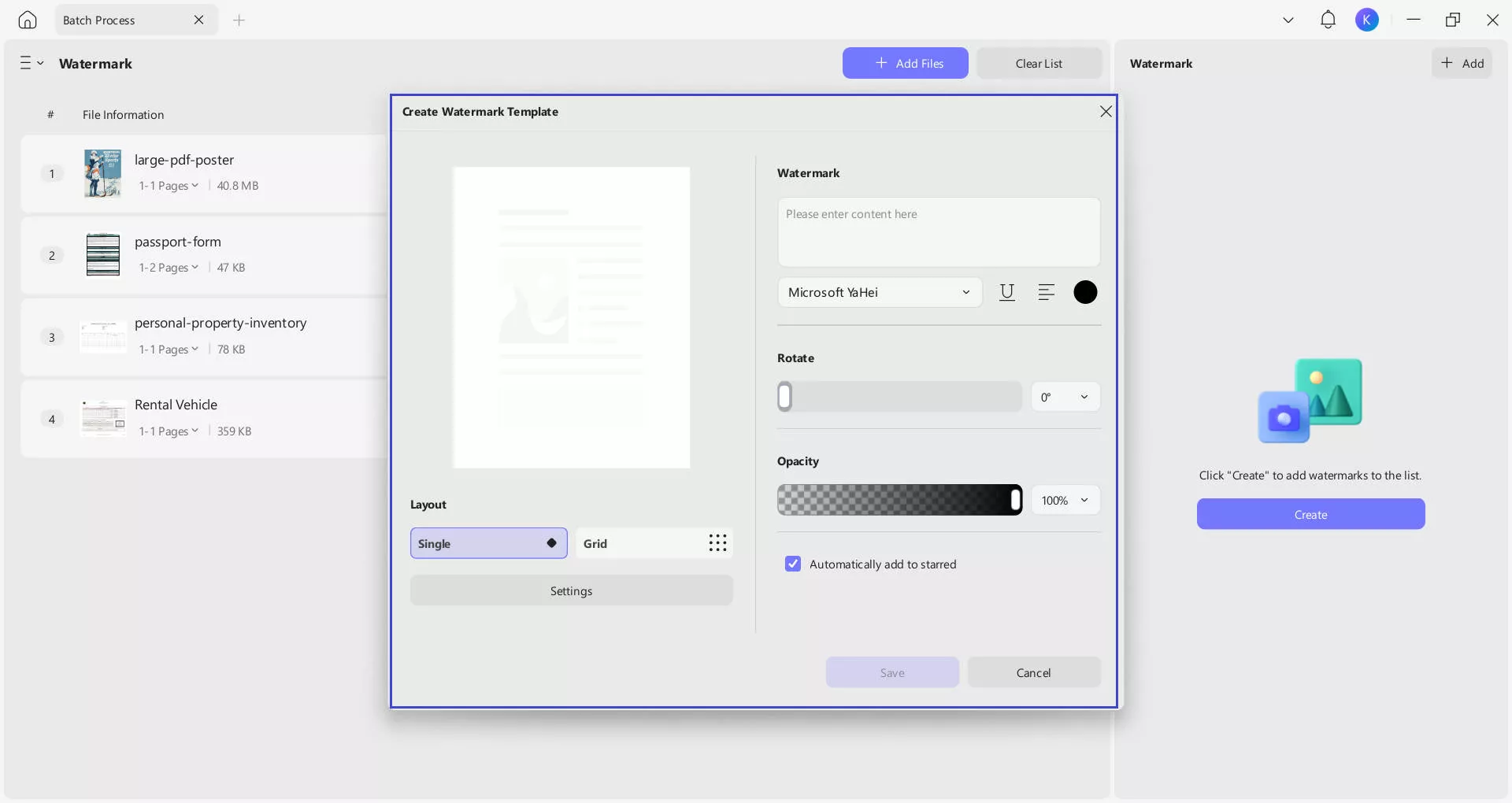
11. Nagłówek i stopka partii
Możesz również dodać nagłówek i stopkę do plików PDF w partiach. Przewodnik jest również prosty. Wystarczy przejść do „ Nagłówek i stopka ”, „ Dodaj plik ”, „ Utwórz ”, wybrać „ Numer strony ”, „ Tekst ”, „ Data ” lub „ Obraz ”, a następnie dostosować pozycję, styl i format, kliknąć „ Zapisz ” i „ Zastosuj ”.
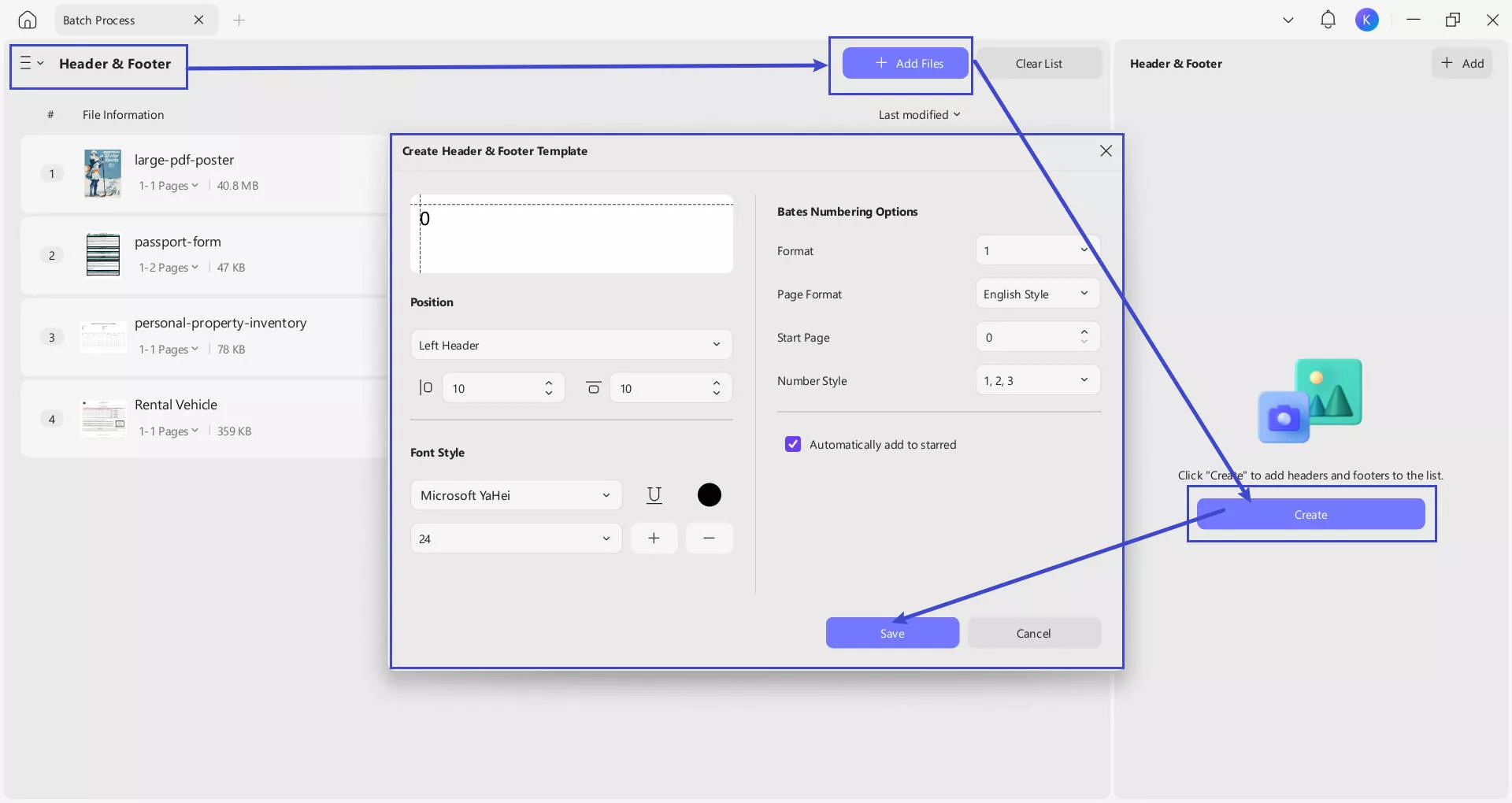
12. Tło partii
Aby dodać tło do różnych plików PDF, należy przejść do menu „ Tło ”, „ Dodaj pliki ”, „ Utwórz ”, dostosować tło, zmieniając jego rozmiar, krycie itp., a następnie kliknąć „ Zapisz ” i „ Zastosuj ”.
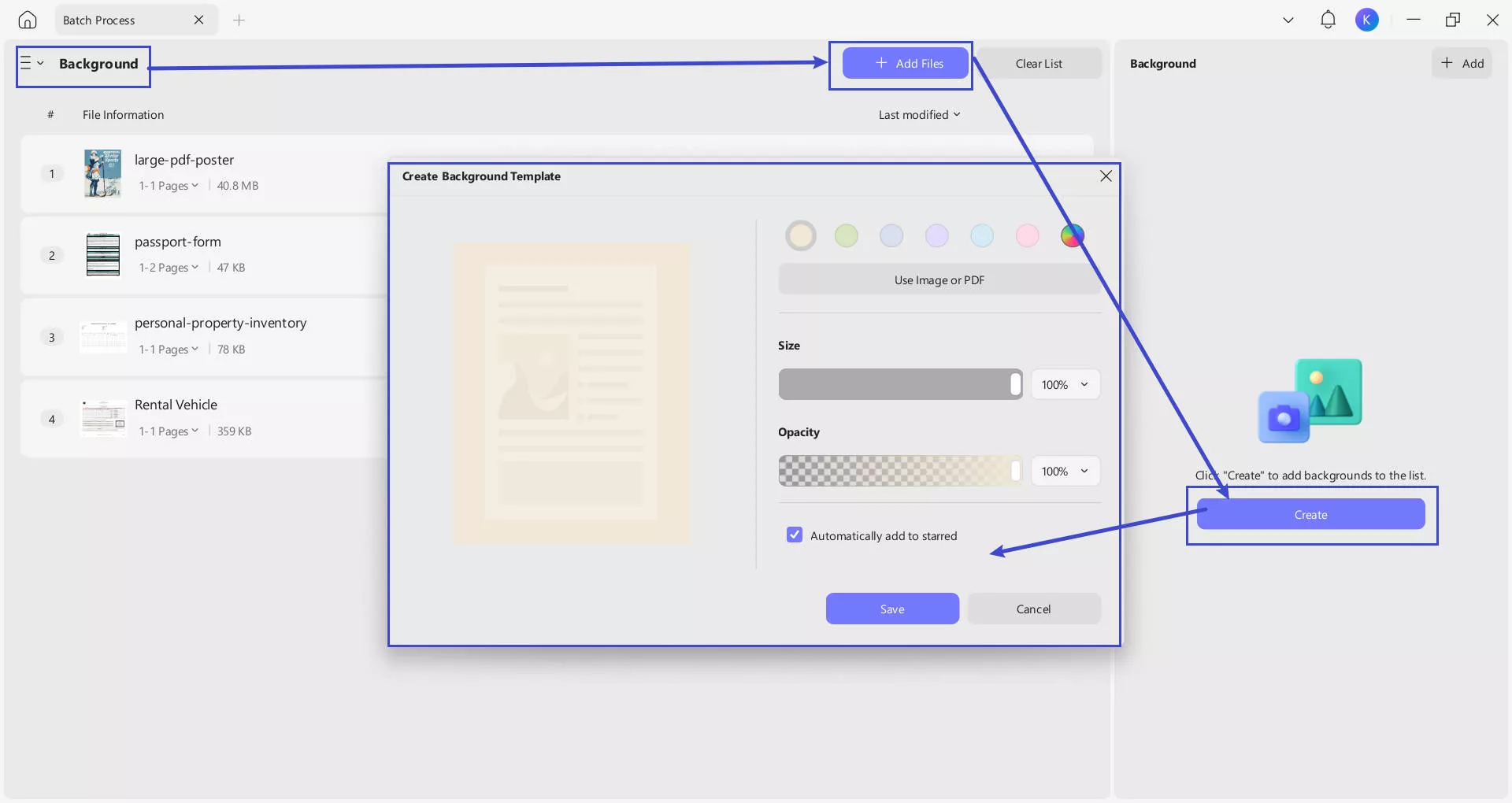
13. Usuwanie wsadowe
Za pomocą UPDF w systemie Windows można też grupowo usuwać wszystkie znaki wodne, tła, nagłówki i stopki, numerację Batesa, znaczniki tekstowe, pomiary, podpisy i pieczątki, pola formularzy oraz podpisy cyfrowe.
Kliknij tym razem „ Usuń ”, „ Dodaj plik ”, aby przesłać potrzebne pliki, wybierz elementy, które chcesz usunąć, i kliknij „ Zastosuj ”, aby usunąć je wszystkie.
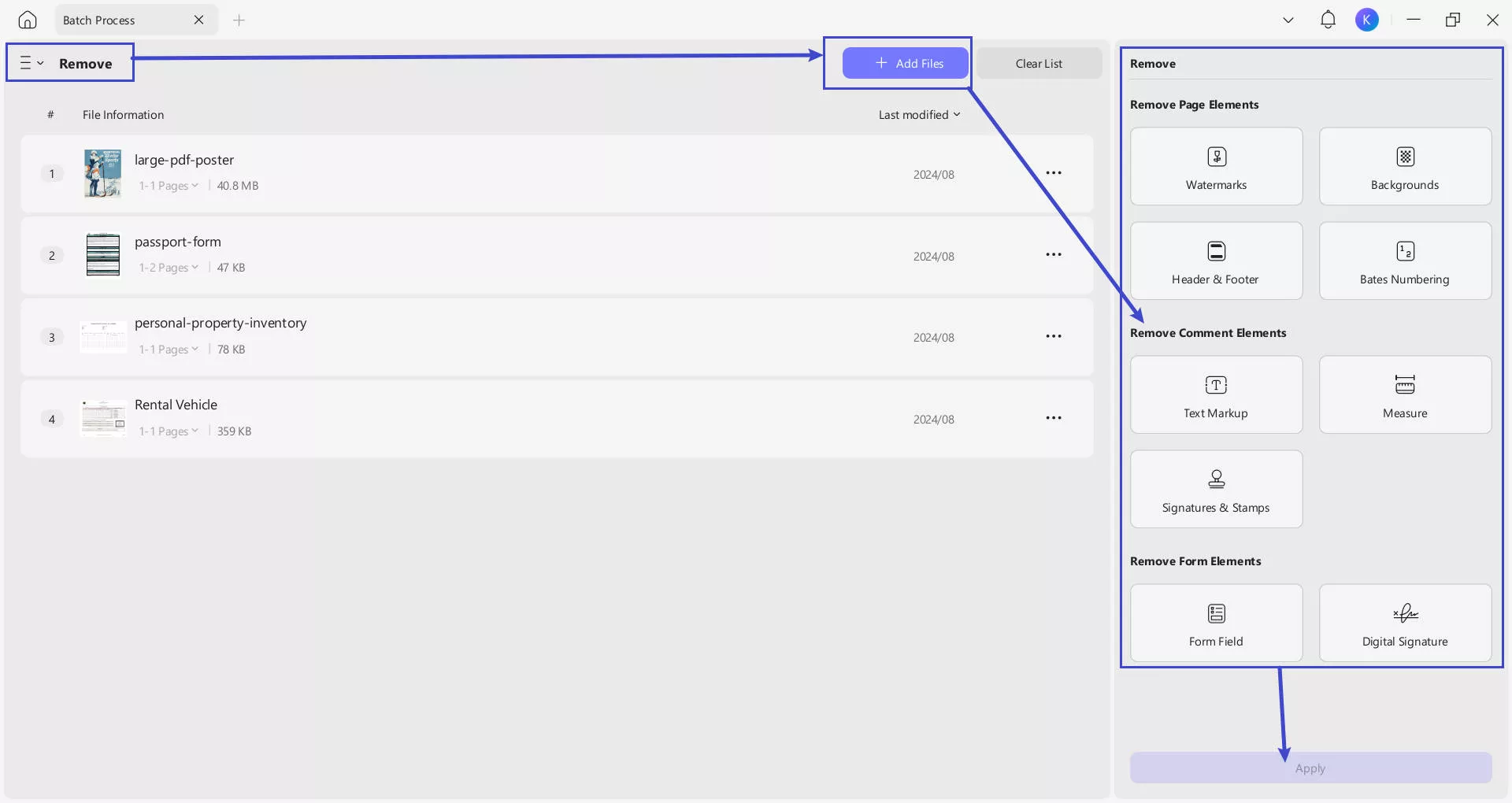
 UPDF
UPDF
 UPDF na Windows
UPDF na Windows UPDF na Mac
UPDF na Mac UPDF na iPhone/iPad
UPDF na iPhone/iPad UPDF na Android
UPDF na Android UPDF AI Online
UPDF AI Online UPDF Sign
UPDF Sign Edytuj PDF
Edytuj PDF Zaznacz PDF
Zaznacz PDF Utwórz PDF
Utwórz PDF Formularz PDF
Formularz PDF Edytuj linki
Edytuj linki Przekonwertuj PDF
Przekonwertuj PDF OCR
OCR PDF do Word
PDF do Word PDF do obrazu
PDF do obrazu PDF do Excel
PDF do Excel Zarządzaj PDF
Zarządzaj PDF Scalać PDF
Scalać PDF Podziel PDF
Podziel PDF Przytnij PDF
Przytnij PDF Obróć PDF
Obróć PDF Zabezpiecz PDF
Zabezpiecz PDF Podpisz PDF
Podpisz PDF Redaguj PDF
Redaguj PDF Oczyść PDF
Oczyść PDF Usuń ochronę
Usuń ochronę Otwórz PDF
Otwórz PDF UPDF Chmura
UPDF Chmura Skompresuj PDF
Skompresuj PDF Drukuj PDF
Drukuj PDF Przetwarzanie wsadowe
Przetwarzanie wsadowe O UPDF AI
O UPDF AI Rozwiązania UPDF AI
Rozwiązania UPDF AI Podręcznik użytkownika AI
Podręcznik użytkownika AI FAQ dotyczące UPDF AI
FAQ dotyczące UPDF AI Podsumuj PDF
Podsumuj PDF Przetłumacz PDF
Przetłumacz PDF Porozmawiaj z PDF-em
Porozmawiaj z PDF-em Porozmawiaj z AI
Porozmawiaj z AI Porozmawiaj z obrazem
Porozmawiaj z obrazem PDF do mapy myśli
PDF do mapy myśli Wyjaśnij PDF
Wyjaśnij PDF Głębokie badania
Głębokie badania Przeszukiwanie dokumentów
Przeszukiwanie dokumentów Korektor AI
Korektor AI Pisarz AI
Pisarz AI AI do zadań domowych
AI do zadań domowych Generator quizów AI
Generator quizów AI AI Solver matematyki
AI Solver matematyki PDF to Word
PDF to Word PDF to Excel
PDF to Excel PDF do PowerPoint
PDF do PowerPoint Przewodnik użytkownika
Przewodnik użytkownika Sztuczki UPDF
Sztuczki UPDF FAQs
FAQs Recenzje UPDF
Recenzje UPDF Centrum pobierania
Centrum pobierania Blog
Blog Sala prasowa
Sala prasowa Specyfikacja techniczna
Specyfikacja techniczna Aktualizacje
Aktualizacje UPDF a Adobe Acrobat
UPDF a Adobe Acrobat UPDF a Foxit
UPDF a Foxit UPDF a PDF Expert
UPDF a PDF Expert